Cuadro de diálogo Configuración (Configuración general)
Haga clic en la ficha  (Configuración general) para abrir el cuadro de diálogo Configuración (Configuración general) (Settings (General Settings)).
(Configuración general) para abrir el cuadro de diálogo Configuración (Configuración general) (Settings (General Settings)).
En el cuadro de diálogo Configuración (Configuración general) (Settings (General Settings)) se puede establecer qué producto usar, restringir el tamaño de los archivos adjuntos en los correos electrónicos, establecer el idioma para detectar texto en las imágenes y elegir la carpeta en la que se deben guardar temporalmente las imágenes.
 Importante
Importante
- Cuando se abre el cuadro de diálogo Configuración desde My Image Garden, es posible que no aparezcan algunas opciones.
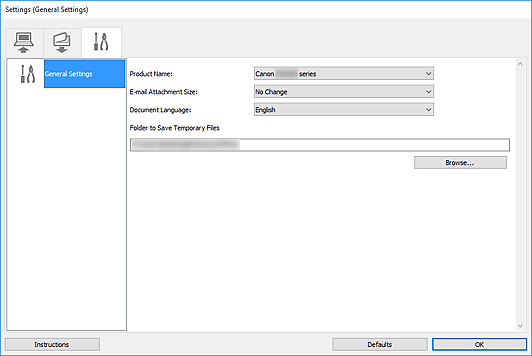
- Nombre del producto (Product Name)
-
Muestra el nombre del producto que IJ Scan Utility tiene configurado en ese momento para utilizarlo.
Si el producto que se muestra no es el que desea usar, seleccione el producto adecuado en la lista.
Además, para la conexión de red, seleccione uno que tenga "Red" después del nombre del producto.
 Nota
Nota- Con conexión de red, Seleccionar (Select) aparece a la derecha del nombre del producto. Haga clic en Seleccionar (Select) para mostrar IJ Network Scanner Selector EX desde donde puede cambiar el escáner que se va a utilizar. Consulte el procedimiento de configuración en "Configuración para escanear en red".
- Tamaño adjuntos correo (E-mail Attachment Size)
- También se puede restringir el tamaño de las imágenes escaneadas que se adjuntan en los correos electrónicos.
Puede seleccionar Pequeño (apto para ventanas de 640 x 480) (Small (Suitable for 640 x 480 Windows)), Mediano (apto para ventanas de 800 x 600) (Medium (Suitable for 800 x 600 Windows)), Grande (apto para ventanas de 1.024 x 768) (Large (Suitable for 1024 x 768 Windows)) o Sin cambios (No Change). - Idioma del documento (Document Language)
- Puede seleccionar el idioma para detectar texto en imágenes y para búsquedas cuando se crea un archivo PDF compatible con la búsqueda de palabras clave.
- Carpeta para guardar archivos temporales (Folder to Save Temporary Files)
- Muestra la carpeta en la que se deben guardar las imágenes temporalmente. Haga clic en Examinar... (Browse...) para especificar la carpeta de destino.
- Instrucciones (Instructions)
- Abre esta guía.
- Predeterminados (Defaults)
- Puede restablecer la configuración predeterminada en la pantalla que se muestra.

